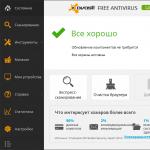Публикации. Публикации Выгрузка справочника сотрудников из зуп в бухгалтерию
Настройка совместного использования данных осуществляется один раз, после чего перенос данных в из программы 1С: Зарплата и управление персоналом 8 (1С: ЗУП 8 ) осуществляется автоматически. Следует отметить, что возможности учета в типовых решениях на базе 1С: Предприятие 8 реализованы во многих вариантах, которые очень важно отобразить при настройке .
Связь программ 1С: ЗУП 8 и 1С: Бухгалтерии 8 осуществляется на уровне проводок. Для того, чтобы ее настроить в программе 1С: ЗУП 8 имеется специальная обработка «Выгрузка данных в бухгалтерскую программу», которая может функционировать в двух режимах:
- для переноса кассовых операций;
- для переноса проводок.
Перенос проводок в 1С: ЗУП 8 с помощью обработки
При переносе проводок из 1С: ЗУП 8 в 1С: Бухгалтерию 8 с использованием обработки «Выгрузка данных в бухгалтерскую программу» осуществляется перенос документа «Отражение зарплаты в регламентированном учете», который создан в 1С: ЗУП 8.
Запустить обработку можно из меню «Сервис», выбрав пункт «Обмен данными». Однако перед тем, как это сделать, необходимо определить период, за который вы хотите выгрузить проводки, выбрать путь и указать имя файла, куда будет выполнена выгрузка данных.
Перенос проводок осуществляется в программу 1С: Бухгалтерия 8 один раз в месяц после расчета заработной платы, начисления взносов, налогов и формирования всех проводок.
После того, как проводки из 1С: ЗУП 8 выгружены, в меню программы 1С: Бухгалтерия 8 «Сервис», разделе «Обмен данными с Зарплата и управление персоналом 8», выбрав пункт «Загрузка данных из конфигурации Зарплата и управление персоналом 8», необходимо указать файл созданной выгрузки и нажать кнопку «Выполнить».
Перед выгрузкой проводок из программы 1С: Зарплата и управление персоналом 8 нужно для дальнейшей корректной работы их сформировать, используя определенные настройки, учитывающие формат учета 1С: Бухгалтерии 8 .
Сперва в программе 1С: Бухгалтерия 8 нужно указать в настройке параметров учета (закладка «Расчеты с персоналом»), что кадровый учет и учет расчетов заработной платы осуществляются во внешней программе. Соответственно нужно определить аналитику счета 70 либо сводно по всем сотрудникам, либо по каждому сотруднику отдельно в зависимости от требований к автоматизированной системе.
Если учетная деятельность в программе 1С: Бухгалтерия 8 ведется дольше, чем работа в программе 1С: ЗУП 8 , то целесообразно выполнить выгрузку в нее «Сведения для выгрузки в новую информационную базу». Для этого необходимо в меню программы 1С: Бухгалтерия 8 «Сервис», в разделе «Обмен данными с Зарплата и управление персоналом 8» выбрать пункт «Выгрузка данных в конфигурацию Зарплата и управление персоналом».
Необходимо также обратить внимание на следующий момент: чтобы в дальнейшем в выгружать данные в 1С: Бухгалтерию 8 проводки и кассовые операции, нужно выполнить синхронизацию данных. То есть в обеих программах должны совпадать подразделения организаций. Если учет расчетов заработной платы ведется по каждому сотруднику в отдельности, то должны совпадать записи в справочниках «Физ. лица» и «Сотрудники организации».
Для расчетчика заработной платы сотрудников удобнее пользоваться конфигурацией “Зарплата и управление персоналом 2.5” нежели конфигурацией “Бухгалтерия предприятия 2.0”. В бухгалтерии можно вести учет по нескольким сотрудникам, но когда организация большая,возникают определенные трудности. В этой статье мы не будем их рассматривать.
Я расскажу как выгрузить данные из конфигурации “Зарплата и управление персоналом 2.5” в конфигурацию “Бухгалтерия предприятия 2.0”.
Запускаем 1С и заходим в вашу конфигурацию ЗУП 2.5. Выбираем пункт Выгрузка данных в бухгалтерскую программу из меню Сервис=>Обмен данными.
В первую очередь нужно убедться что ваша бухгалтерская программа соответствует той что указана в обработке выгрузки. В моем случае выгрузка рассчитана на программу 1С Бухгалтерия предприятия 1.6 Нас это не устраивает. Щелкаем на надпись.

В появившемся окне настройки программы нажимаем кнопку выбора программы для выгрузки:

Выбираем нужную нам программу:

Нажимаем “Применить” и закрываем окно.

Мы видим что теперь мы будем выгружать данные в конфигурацию “Бухгалтерия предприятия 2.0”:


Выбираем файл данных. Указываете любой даже не существующий,он создается при выгрузке.После загрузки в бухгалтерию его можно будет удалить.

Выбираем объекты которые будут выгружены в бухгалтерскую программу и нажимаем “Выполнить”.

После окончания выгрузки в окне служебных сообщений покажется результат выгрузки. В указанной директории появляется нужный нам файл. Закрываем ЗУП и запускаем БП. Рекомендуется сделать резервную копию информационной базы БП перед загрузкой данных. Выбираем пункт “Универсальный обмен данными в формате XML” из меню Сервис=>Прочие обмены данными

В окне обработки “Универсальный обмен данными в формате XML” выбираем раздел “Загрузка данных”. Там указываем имя файла для загрузки из зарплаты. Можем посмотреть подробную информацию о файле выгрузки кнопкой “Подробнее о файле обмена”. Нажимаем “Загрузить данные”.

Видим сообщение о завершении загрузки данных.

Можно приступать к проверке загруженной информации и последующему ее использованию.
Перенос данных о начисленной заработной плате в 1С на платформе 3.0 осуществляется в режиме синхронизации данных между базами. Это значительно более удобный механизм по сравнению с существовавшей ранее выгрузкой из 1С Бухгалтерия в 1С ЗУП и обратно.
Как изменился обмен данными между базами 1С 8.3 из ЗУП 3.0 в Бухгалтерию 3.0 по сравнению с прежними версиями 1С?
В версиях ниже 1С 8.3 из базы по учету зарплаты и кадров перенос в 1С Бухгалтерия осуществлялся через отдельный файл. Этот файл принудительно формировался в зарплатной базе, выгружался в отдельную папку и потом загружался в основную базу для ведения бухгалтерского учета.
Переход на платформу 3.0 порадовал бухгалтеров принципиально новым механизмом переноса данных из 1С 8.3 Бухгалтерия в 1С 8 ЗУП и обратно. Данный механизм позволяет произвести обмен информацией между двумя базами практически одним кликом мышки. Называется эта функция – синхронизация 1С ЗУП 3.0 и 1С Бухгалтерия предприятия 3.0.
Как перенести данные из 1С 8.3 Бухгалтерия в 1С 8.3 ЗУП?
В прежних версиях для правильного отражения проводок по начислению заработной платы следовало делать выгрузку из базы, где ведется бухгалтерский учет деятельности предприятия, в базу по расчету заработной платы. Эта выгрузка содержала данные с планом счетов, шаблонами проводок, субконто к выгружаемым счетам и т. д.
Сейчас вопрос о том, как выгрузить данные из 1С Предприятие 8.3 в 1С Зарплата 8.3, не стоит – данный обмен осуществляется тоже в рамках синхронизации.
Нужна ли теперь выгрузка данных из 1С ЗУП 3.0 в 1С Бухгалтерию 3.0?
Мы уже написали о том, что как таковая выгрузка данных сейчас не осуществляется. Ее заменила синхронизация выгрузки из 1С 8.3 ЗУП в Бухгалтерию 3.0. О ней и пойдет речь далее.
Для запуска синхронизации данных найдите в меню раздел «Администрирование», где вы обнаружите необходимую строку.
Если ранее синхронизация данных не использовалась, то необходимо ее настроить, руководствуясь описанным в следующем разделе алгоритмом. В случае если настройки уже произведены, следующий раздел вы можете пропустить.
Первоначальная настройка синхронизации баз 1С 8.3 Бухгалтерия и ЗУП 3.0
В окне синхронизации, прежде всего, проверьте, стоит ли галочка в соответствующей клетке.

Нажмите на настройки.

В новом окне сначала найдите в самом низу кнопку «Настроить синхронизацию данных» и выберите ту программу, с которой вы планируете обмен информацией. В нашем случае это «Зарплата и управление персоналом, редакция 3.0».


В новом окне установите дату начала синхронизации. Определитесь с тем, как вы хотите отражать начисления в учете – сводно одной проводкой или с разбивкой по сотрудникам. Отметьте, делать выгрузку по всем организациям или избирательно – актуально для тех специалистов, которые ведут учет нескольких предприятий в одной базе.

После этого можно нажать «Записать и закрыть». Теперь приступайте к синхронизации.
Пошаговая инструкция выгрузки зп из ЗУП 8.3.1 в 1С 8.3
Для запуска процесса нажмите «Синхронизировать» в окне настроек, о котором мы рассказали в предыдущем разделе.

Появится окно, в котором отражается процесс синхронизации.

По окончании процесса появится окно об успешном завершении синхронизации.

Как сделать выгрузку из 1С 8.3 ЗУП в 1С 8.3 Бухгалтерия - можно ли делать синхронизацию в зарплатной базе?
Программа одинаково осуществит обмен данными при запуске синхронизации как в зарплатной базе, так и при запуске в 1С Бухгалтерия. Поэтому то, где синхронизацию запускать, разницы нет. А также нет необходимости дублировать действия в одной и другой программе.
Возможен ли обмен данными между базами 1С 8.3 из ЗУП 3.1 в Бухгалтерию 3.0 в автоматическом режиме?
Разработчики 1С предусмотрели возможность автоматической синхронизации. Регулярность этих действий можно настроить. О том, как это сделать, расскажем в следующем разделе.
Как настроить синхронизацию 1С 8.3 БП 3.0 и ЗУП 3.0 по расписанию?
Чтобы настроить расписание, снова зайдите в настройки синхронизации.

Перейдите во вкладку расписание и нажмите «Настроить».

В открывшемся окне отметьте поле «Автоматически по расписанию». И рядом нажмите на гиперссылку, которая сразу предлагает расписание по умолчанию.

Программа позволяет настроить наиболее удобное расписание – перейдите во вкладку, которая вам больше всего подходит. Можно настроить ежедневную синхронизацию в определенное время. Можно установить автоматический запуск в определенные дни недели и т. д.

Какие ошибки бывают при синхронизации данных в 1С 8.3?
В редких случаях бухгалтеру необходимо поправить документ в бухгалтерской базе, а в зарплатной оставить документы без изменений. Или наоборот. В этом случае при очередной синхронизации программа сама может отменить внесенные изменения. Как этого избежать, расскажем в следующем разделе.
Как ограничить перенос данных из 1С 8.3 ЗУП в 1С 8.3 Бухгалтерия 3.0?
Чтобы ограничить возможные ошибки из-за случайного изменения данных по прошлым периодам, стоит ограничить период синхронизации. Для этого установите дату запрета изменений, отметив соответствующее поле в окне синхронизации данных.

Как только вы установите галочку в поле напротив даты запрета загрузки, рядом появится ссылка для настроек.


Если вы используете синхронизацию для обмена с несколькими базами, то в самой последней вкладке вы можете установить разные даты для разных баз.
Как выгрузить данные из 1С ЗУП 8.3 в 1С Бухгалтерия 8.2 и возможно ли это?
Необходимость обмена данными между такими базами случается не очень часто. Разработчики подразумевают, что переход с 1С 8.2 на 1С 8.3 осуществляется одновременно для всех используемых предприятием баз. По этой причине встроенного механизма обмена данными по начисленной зарплате между 1С ЗУП 8.3 и 1С Бухгалтерия 8.2 нет. Но при необходимости можно прописать внешнюю обработку для такой операции. Зачастую с этим справляются и штатные программисты.
Как перенести данные из 1С 8.2 ЗУП в 1С 8.3 Бухгалтерия и возможно ли это?
С обратной ситуацией, т. е. с обменом данными между 1С 8.2 ЗУП и 1С Бухгалтерия 8.3, ситуация аналогичная описанной выше. В случае необходимости таких выгрузок потребуется внешний файл обработки.
Сегодня подарок на выбор при подписке на «Упрощенку»: мясорубка, гриль, блендер
Сегодня журнал «Упрощенка» дарит подарки на выбор при подписке:
- Электромясорубка ( )
- Электрогриль (
И передачу данных в рамках комплекса учетных программ 1С, а также с другими учетными системами. Сегодня мы рассмотрим процесс интеграции между разными конфигурациями 1С на примере обмена данными между кадровой (1С ЗУП) и бухгалтерской (1С Бухгалтерия) конфигурациями.
Действительно, вести учет зарплаты значительно удобнее в расширенной и более адаптированной для этого конфигурации. Но общий учет, естественно, нужно вести в 1С Бухгалтерия. Поэтому, при раздельном ведении участков учета, необходимость обмена данными между системами очевидна.
Настройка синхорнизации 1С ЗУП — 1C Бухгалтерия
Процесс обмена будем настраивать и выполнять в 1С:ЗУП редакции 3.0 и 1С:Бухгалтерия редакции 3.0

Для начала процесса выгрузки нужных данных входим в 1С Зарплата и управление персоналом (ЗУП) и переходим в раздел «Администрирование», подраздел «Настройки синхронизации данных»

Включаем галочкой возможность синхронизации, вносим префикс информационной базы и кликом переходим к настройке синхронизации данных.

В открывшемся окне, после клика на кнопке «Настроить синхронизацию данных», выбираем нужную нам конфигурацию для обмена.

Откроется окно «Настройка обмена данными с программой Бухгалтерия предприятия, ред 3.

Делаем резервную копию, при необходимости.

По завершении резервного копирования или при отсутствии в нем необходимости, переходим к ручной настройке синхронизации. Если же у нас есть сохраненный файл настроек формата «*.xml», то именно в этом окне его нужно выбрать.
В любом случае, для продолжения, нажимаем «Далее».
В следующем окне мы должны будем ввести способ подключения к бухгалтерской базе и авторизационные .
Для самого распространенного случая выбираем пункты:
- Прямое подключение к программе на этом компьютере или в локальной сети;
- На данном компьютере или на компьютере в локальной сети;
Затем в соответствующие поля вводим путь к информационной базе (1С:Бухгалтерия), логин и пароль для входа в нее. Путь к информационной базе Бухгалтерии можно посмотреть в стартовом окне выбора баз данных 1С или в разделе «О программе» бухгалтерской конфигурации.
Настройки подключения

Кликом на кнопке «Проверить подключение» проверяем корректность соединения.
В случае успешной проверки программа выдаст сообщение «Проверка подключения успешно завершена». Если проверка не прошла, то необходимо скорректировать введенные данные.

Программа автоматически проверит подключение к целевой базе данных и сообщит о существующих настройках обмена.

Если настройки обмена отличаются от нужных нам, то кликаем гиперссылку «Изменить правила выгрузки данных» и выполняем донастройку.

Мы, например, изменим настройку обмена таким образом, чтобы выгрузка происходила только по одной организации. Завершаем донастройку кнопкой «Записать и закрыть».
Проверяем все настройки и переходим к следующему окну кнопкой «Далее». Программа автоматически проверит все настройки и выведет в консолидированном списке для окончательного подтверждения.

В случае ошибки
Если мы никогда не выполняли синхронизацию между этими конкретными информационными базами и не донастраивали 1С:Бухгалтерию для обмена, то обязательно произойдет остановка обмена с ошибкой «Синхронизация данных запрещена администратором».
Пугаться не стоит. Достаточно, не закрывая 1С:ЗУП, оставив его на месте ошибки, войти в бухгалтерскую конфигурацию и разрешить синхронизацию в таком же разделе, как и рассматриваемый 1С:ЗУП (Администрирование — Настройки синхронизации данных). Также нужно установить префикс информационной базы. В нашем случае это «БП»


Сопоставление данных
Следующее окно фиксирует правильность системных настроек обмена и открывает возможность для выполнения синхронизации данных. Галочку оставляем и нажимаем «Готово».

Будет выполнен анализ данных и нам будет предложено сделать их сопоставление. В нашем примере мы уверены в том, что данные будут загружены верно, поэтому соглашаемся с предложенным сопоставлением. Выделяем все и нажимаем «Сопоставить».

В Вашем случае, возможно, потребуется проверка и ручное сопоставление, обратите внимание.
Синхронизация данных (обмен данными)


В случае успешных приема — передачи данных будет выдано соответствующее системное сообщение. Теперь ЗУП можно закрыть и проверить синхронизацию в 1С:Бухгалтерия.
Проверка переноса данных
Проверяем правильность в автоматически созданных документах уже в конфигурации 1С Бухгалтерия.

Последующие синхронизации
В последующем синхронизацию можно будет проводить используя уже созданные настройки.

Обмен данными 1С ЗУП редакции 2.5 и ЗиК 7.7 и 1С Бухгалтерия
Стоит отметить, что в 1С:Бухгалтерия существует отдельный механизм обмена данными с зарплатными конфигурациями старших версий. К ним можно перейти в разделе «Зарплата и кадры», по меню «Загрузка из ЗУП ред. 2.5», «Выгрузка в ЗУП ред. 2.5» и «Загрузка из ЗиК 7.7», «Выгрузка в ЗиК 7.7».

Причем документы обмена будут находиться в подразделе «Зарплата ЗУП 2.5 ЗиК 7.7».
Так проводится синхронизация данных по зарплате 1С ЗУП 3.0 и 1С Бухгалтерия 3.0
В ситуациях, когда бухгалтеры совместно используют два программных решения – «1С:Зарплата и управление персоналом 8» и «1С:Бухгалтерию 8» - часто появляется задача выполнить перенос данных из одной программы в другую. Представленная статья содержит инструкцию, которая поможет вам корректно выполнить данную операцию. Отметим, что настройка осуществляется один раз. В дальнейшем перенос данных будет выполняться автоматически. Также имейте ввиду, что в «1С:Предприятии 8» возможности учета представлены в различных вариантах, поэтому все выбранные способы должны быть отражены в настройках переноса данных.
Настройка выгрузки данных из «1С:Зарплаты и управления персоналом 8» в «1С:Бухгалтерию 8»
Для выполнения обработки «Выгрузки данных в бухгалтерскую программу» следует обратиться к пункту меню «Сервис - Обмен данными» в «1С:ЗУП 8» . Перед началом запуска обработки сначала следует указать период, а именно месяц, за который должны быть выгружены проводки, указать путь и файл выгрузки, а также отметить флажком строку «Отражение зарплаты в регл учете».
Поводки выгружаются ежемесячно один раз после расчета заработной платы, начисления налогов и взносов, а также после формирования проводок. То есть выполнять выгрузку и загрузку можно любое количество раз, но каждая последующая загрузка будет замещать предыдущую.
Теперь обратимся к меню в «1С:Бух.8». Открываем «Сервис - Обмен данными с Зарплата и управление Персоналом 8» - «Загрузка данных из конфигурации «Зарплата и управление Персоналом 8» . Здесь нам нужно указать файл, в который мы будем выполняться выгрузку, после чего жмем кнопку «Выполнить».